Comment créer une story Facebook

Les stories Facebook peuvent être très amusantes à réaliser. Voici comment vous pouvez créer une story sur votre appareil Android et votre ordinateur.
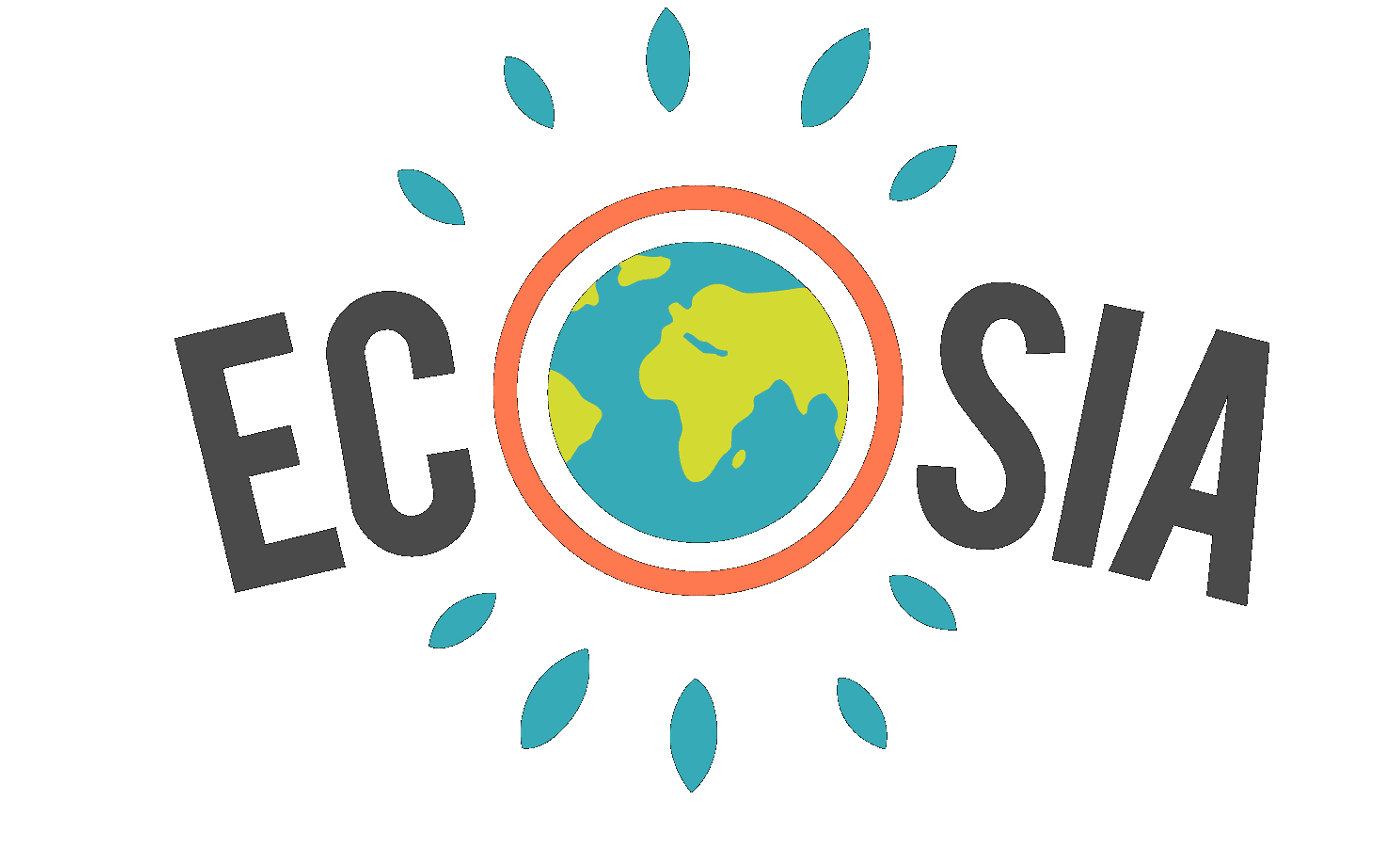
La plupart des navigateurs modernes utilisent la barre d'URL comme barre de recherche à double usage. Cela vous permet d'ignorer le processus de navigation vers votre moteur de recherche préféré avant de pouvoir taper votre requête de recherche. Au lieu de cela, vous pouvez taper ce que vous voulez directement dans la barre d'URL, les URL et les requêtes de recherche sont toutes les deux très bien.
L'une des choses que font les moteurs de recherche est de suggérer des recherches potentielles au fur et à mesure que vous tapez votre requête de recherche. Ces recherches suggérées sont basées sur votre historique de recherche/Internet et sur ce que les autres utilisateurs ont recherché lors de la saisie de requêtes similaires.
Les navigateurs suggèrent souvent des URL vers lesquelles vous souhaiterez peut-être naviguer à nouveau en fonction de votre historique Internet. Ils incluent également des suggestions de recherche. Cependant, vous ne voudrez peut-être pas que votre navigateur suggère des recherches ou des sites Web. Si vous ne le faites pas, vous pouvez désactiver la fonctionnalité via les paramètres de l'application.
Pour pouvoir accéder aux paramètres de l'application, vous devez d'abord appuyer sur l'icône à trois points dans le coin supérieur droit de l'application.
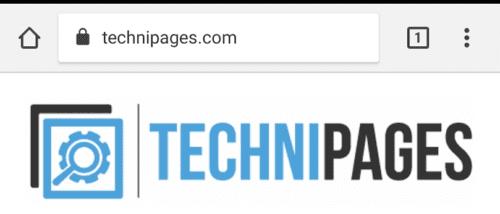
Appuyez sur l'icône à trois points pour pouvoir accéder aux paramètres.
Ensuite, appuyez sur "Paramètres", qui sera le deuxième à partir du bas du menu déroulant, pour ouvrir les paramètres de l'application.
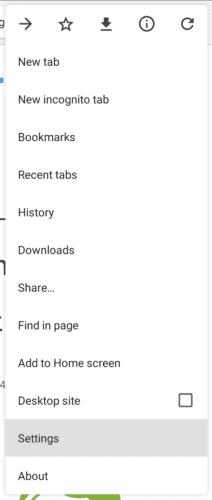
Appuyez sur « Paramètres », qui se trouve en deuxième lieu à partir du bas du menu déroulant, pour ouvrir les paramètres de l'application.
Une fois dans les paramètres, appuyez sur « Confidentialité » pour accéder aux paramètres de confidentialité.
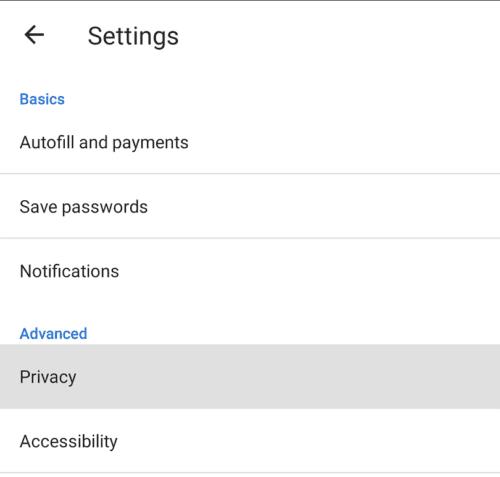
Appuyez sur « Confidentialité » pour accéder aux paramètres de confidentialité.
Vous pouvez désactiver les prédictions de recherche et de site en décochant la case « Suggestions de recherche et de site », ce qui désactivera les deux fonctionnalités. Malheureusement, il n'y a aucun moyen d'activer l'un mais pas l'autre. Si vous n'en voulez qu'un, vous devrez décider si vous préférez activer les deux ou aucun.
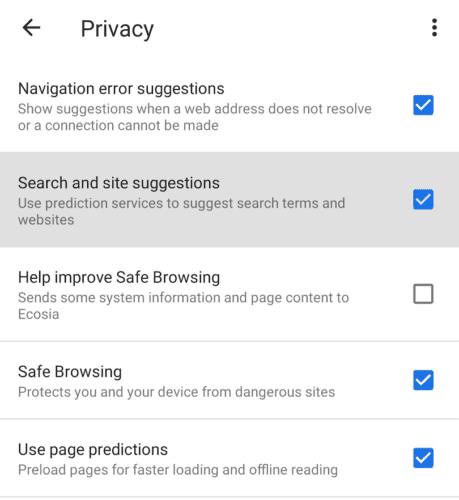
Décochez la case « Suggestions de recherche et de site » pour désactiver les suggestions de recherche.
Astuce : Vous pouvez également désactiver « Utiliser les prédictions de page ». Ce paramètre précharge certaines pages Web sur lesquelles le navigateur prévoit que vous cliqueriez. La désactivation de ce paramètre serait utile si vous êtes sur un plafond de données mensuel particulièrement serré.
Les stories Facebook peuvent être très amusantes à réaliser. Voici comment vous pouvez créer une story sur votre appareil Android et votre ordinateur.
Découvrez comment désactiver les vidéos en lecture automatique ennuyeuses dans Google Chrome et Mozilla Firefox grâce à ce tutoriel.
Résoudre un problème où la Samsung Galaxy Tab A est bloquée sur un écran noir et ne s
Un tutoriel montrant deux solutions pour empêcher définitivement les applications de démarrer au démarrage de votre appareil Android.
Ce tutoriel vous montre comment transférer un message texte depuis un appareil Android en utilisant l
Comment activer ou désactiver les fonctionnalités de vérification orthographique dans le système d
Vous vous demandez si vous pouvez utiliser ce chargeur provenant d’un autre appareil avec votre téléphone ou votre tablette ? Cet article informatif a quelques réponses pour vous.
Lorsque Samsung a dévoilé sa nouvelle gamme de tablettes phares, il y avait beaucoup à attendre. Non seulement les Galaxy Tab S9 et S9+ apportent des améliorations attendues par rapport à la série Tab S8, mais Samsung a également introduit la Galaxy Tab S9 Ultra.
Aimez-vous lire des eBooks sur les tablettes Amazon Kindle Fire ? Découvrez comment ajouter des notes et surligner du texte dans un livre sur Kindle Fire.
Vous souhaitez organiser le système de signets de votre tablette Amazon Fire ? Lisez cet article pour apprendre à ajouter, supprimer et éditer des signets dès maintenant !






